-
技术员研习 ghost纯净版win7 64位系统桌面图标打不开的具体办法
- 发布日期:2021-03-28 06:47:13 作者:bag198技术 来 源:http://www.bag198.com
ghost纯净版win7 64位系统桌面图标打不开的问题司空见惯;不少人觉得ghost纯净版win7 64位系统桌面图标打不开其实并不严重,但是如何解决ghost纯净版win7 64位系统桌面图标打不开的问题,知道的人却不多;小编简单说两步,你就明白了;第一步在win7系统上按win+R键打开运行,输入cmd,点击确定,第二步点击确定进去命令提示符之后,输入assoc.exe=exefile,按回车键之后,再次去点击桌面图标,就可以打开软件了就可以了。如果没太懂,请看下面ghost纯净版win7 64位系统桌面图标打不开的解决方法的更多介绍。
方法一:通过命令提示符解决
1:第一步在win7系统上按win+R键打开运行,输入cmd,点击确定,如下图所示:
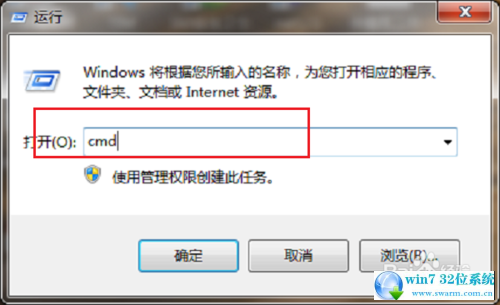
2:第二步点击确定进去命令提示符之后,输入assoc.exe=exefile,按回车键之后,再次去点击桌面图标,就可以打开软件了,如下图所示:
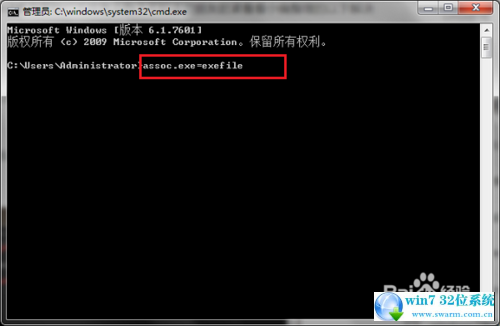
方法二:通过修改注册表解决
1:第一步win7系统上按win+R键,打开运行,输入regedit,点击确定,如下图所示:
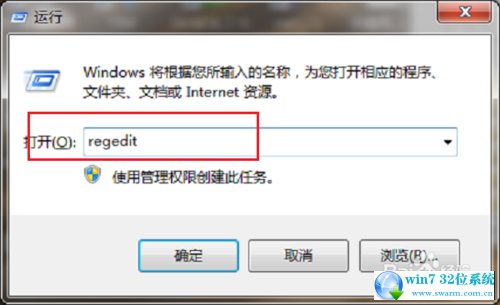
2:第二步进去注册表之后,找到HKEY_CLASSES_ROOT->.exe路径,将右侧的默认值改为exefile,如果是就继续下一步,如下图所示:
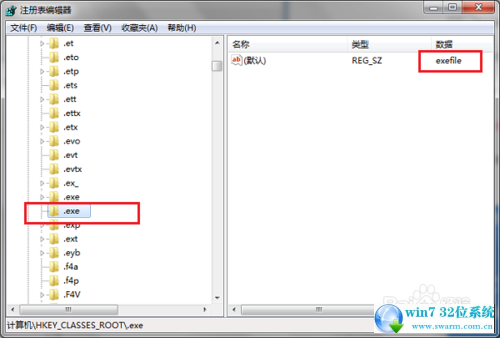
3:第三步依次点击HKEY_CLASSES_ROOT->exefile->shell->open->command,如下图所示:
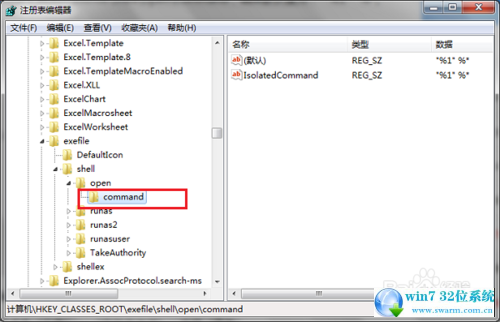
4:第四步将command右侧的默认值改为如下图所示,点击确定就设置完成了,再去打开桌面图标就可以打开了,如下图所示:
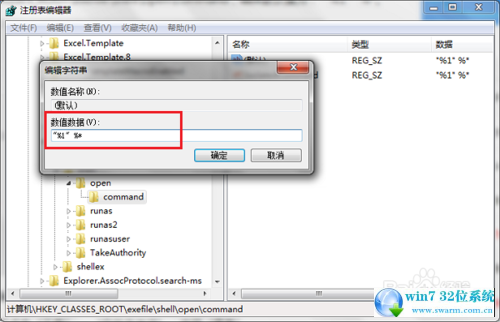
是不是困扰大家许久的ghost纯净版win7 64位系统桌面图标打不开的解决方法问题已经解决了呢?还有不会的朋友可以按照上面的步骤来解决,更多精彩内容欢迎继续关注!
 番茄花园 Ghost Win7 64位纯净版系统下载 v2019.10
番茄花园 Ghost Win7 64位纯净版系统下载 v2019.10 深度技术 Ghost Win7 64位纯净版 v2019.02
深度技术 Ghost Win7 64位纯净版 v2019.02